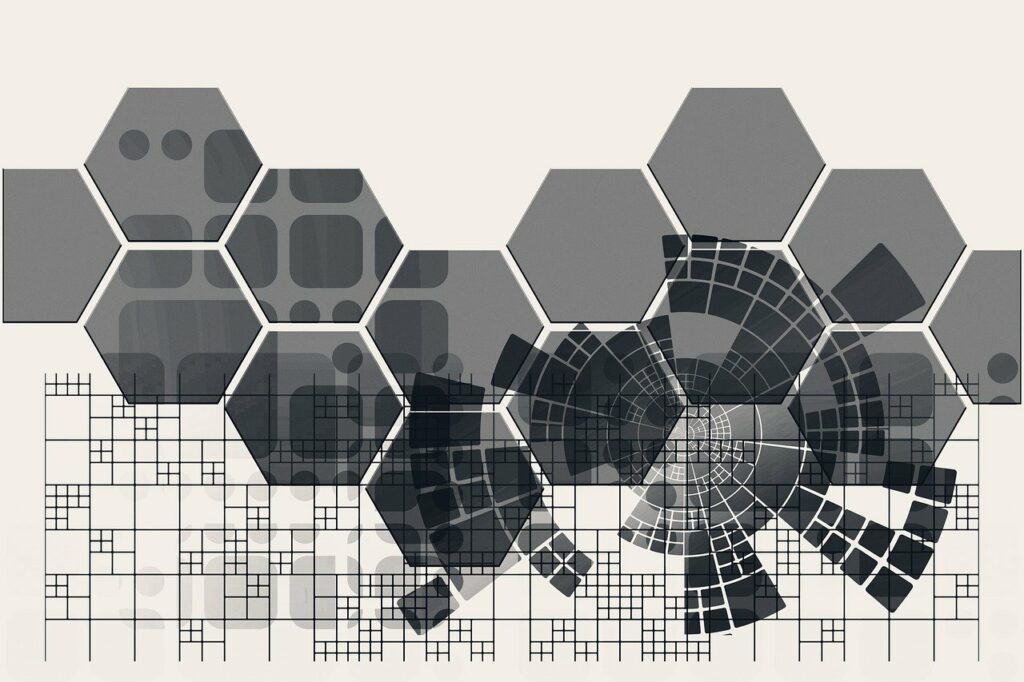מבוא
Excel הוא כלי רב עוצמה המאפשר לך לתפעל ולנתח נתונים בדרכים שונות. משימה נפוצה אחת היא מיזוג שמות פרטיים ושמות משפחה לתא בודד. זה יכול להיות שימושי בעת עבודה עם מערכי נתונים גדולים או יצירת דוחות מותאמים אישית. במאמר זה נלווה אותך בתהליך של מיזוג שמות פרטיים ושמות משפחה באקסל.
שלב 1: הכן את הנתונים שלך
לפני מיזוג שמות, חשוב לוודא שהנתונים שלך מאורגנים כראוי. ודא שיש לך עמודות נפרדות עבור שמות פרטיים ושמות משפחה. אם הנתונים שלך עדיין לא נמצאים ב-Excel, תוכל להעתיק ולהדביק אותם בגליון עבודה חדש.
שלב 2: צור עמודה חדשה
כדי למזג שמות פרטיים ושמות משפחה, עליך ליצור עמודה חדשה שבה השמות הממוזגים יוצגו. הוסף עמודה חדשה ליד עמודת שם המשפחה על ידי לחיצה ימנית על כותרת העמודה ובחירה ב"הוסף".
שלב 3: שלב בין שמות פרטיים ושמות משפחה
בתא הראשון של העמודה החדשה, הזן את הנוסחה הבאה:
=CONCATENATE(A2, " ", B2)
החלף את "A2" בהפניה לתא של השם הפרטי ואת "B2" בהפניה לתא של שם המשפחה. נוסחה זו משלבת את השם הפרטי, הרווח ושם המשפחה לתא בודד.
שלב 4: מילוי אוטומטי של הנוסחה
לאחר שהזנת את הנוסחה בתא הראשון, תוכל למלא אותה אוטומטית כדי למזג את כל השמות במערך הנתונים שלך. פשוט לחץ וגרור את ידית המילוי (ריבוע קטן בפינה הימנית התחתונה של התא) עד לשורה האחרונה של הנתונים שלך.
שלב 5: פורמט את השמות הממוזגים
כברירת מחדל, השמות הממוזגים עשויים להופיע כטקסט רגיל. כדי לעצב אותם כרצוי, בחר בעמודת השמות הממוזגים, לחץ לחיצה ימנית ובחר "עיצוב תאים". מתיבת הדו-שיח עיצוב תאים, תוכל להחיל אפשרויות עיצוב שונות כגון סגנון גופן, גודל ויישור.
דוגמא:
נניח שיש לך רשימה של שמות בעמודות A ו-B:
| שם פרטי | שם משפחה | שם מוזג |
|---|---|---|
| ג'ון | צְבִיָה | פלוני אלמוני |
| ג'יין | נַפָּח | ג'יין סמית |
טיפים וטריקים
הנה כמה טיפים וטריקים נוספים לשיפור חווית המיזוג שלך:
- אם ברצונך לכלול פסיק או כל מפריד אחר בין השם הפרטי לשם המשפחה, שנה את הנוסחה בהתאם. לדוגמה,
=CONCATENATE(A2, ", ", B2)ימזג את השמות עם פסיק ורווח ביניהם. - אם יש לך שמות אמצעיים או ראשי תיבות, תוכל לכלול אותם גם בנוסחה. לדוגמה,
=CONCATENATE(A2, " ", C2, " ", B2)ימזג את השם הפרטי, השם האמצעי/ראשוני ושם המשפחה. - אם אתה רוצה להתעלם מתאים ריקים או לטפל בשגיאות, אתה יכול להשתמש בפונקציה
IFבשילוב עם הפונקציהCONCATENATE. זה מאפשר לך להתאים אישית את תהליך המיזוג בהתבסס על תנאים ספציפיים.
שאלות ותשובות
ש: האם אני יכול למזג שמות מגיליונות עבודה שונים?
ת: כן, אתה יכול למזג שמות מגיליונות עבודה שונים על ידי הפניה לתאים באמצעות שם גליון העבודה ואחריו סימן קריאה. לדוגמה, =CONCATENATE(Sheet1!A2, " ", Sheet2!B2) ימזג את השם הפרטי מ-Sheet1 ואת שם המשפחה מ-Sheet2.
ש: האם יש הגבלה למספר השמות שאני יכול למזג?
ת: לא, אין הגבלה ספציפית למספר השמות שניתן למזג באקסל. אתה יכול למזג כמה שמות שגליון העבודה שלך יכול להכיל.
סיכום
מיזוג שמות פרטיים ושמות משפחה ב-Excel הוא תהליך פשוט שיכול לחסוך לך זמן ומאמץ בעבודה עם מערכי נתונים גדולים. על ידי ביצוע המדריך המפורט במאמר זה, תוכל למזג שמות בקלות ולהתאים אישית את העיצוב בהתאם לצרכים שלך. זכור לארגן את הנתונים שלך כראוי, ליצור עמודה חדשה עבור השמות הממוזגים, ולהשתמש בפונקציה CONCATENATE כדי לשלב את השם הפרטי והמשפחה. בעזרת טכניקות אלה, אתה יכול למזג שמות ביעילות ולייעל את משימות ניתוח הנתונים שלך.
למידע נוסף על פונקציות ותכונות של Excel, אתה יכול לבקר ויקיפדיה .